2014年2月12日
8202021300
| 粗糙黑白 | 創建粗糙的黑白相片。通過調整對比度來變更黑白效果。 |
| 賦予影像柔和的感覺。可以通過調整虛化來變更柔和度。 | |
| 賦予魚眼鏡頭的效果。影像會具有桶型失真。 視乎此濾鏡效果的程度而定,影像周邊的裁切區域會變更。另外,由於此濾鏡效果會放大影像中央區域,視乎記錄像素數而定,中央區域的可視解像度可能會下降。請在查看最終影像的同時設定濾鏡效果。 | |
| 玩具相機效果 | 使相片邊角變暗並應用色調使相片具有玩具相機的拍攝效果。通過調整色調來變更色彩效果。 |
| 模型效果 | 建立立體模型效果。您可變更要保持清晰的影像區域。如果按 |
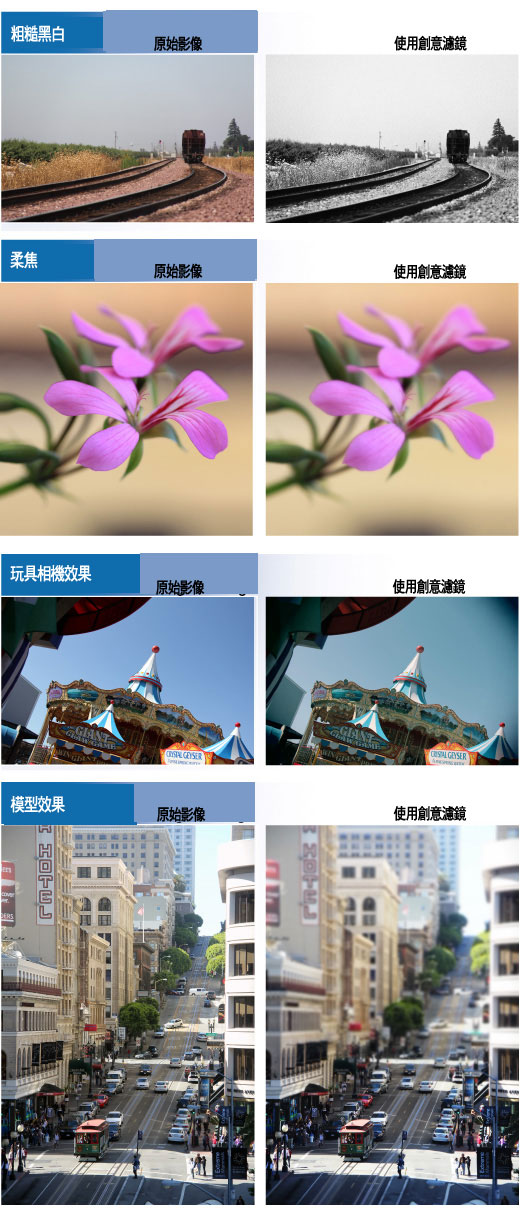
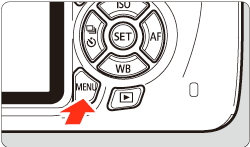
 ] 設定頁下,選擇 [創意濾鏡],然後按 <SET>。影像會顯示。
] 設定頁下,選擇 [創意濾鏡],然後按 <SET>。影像會顯示。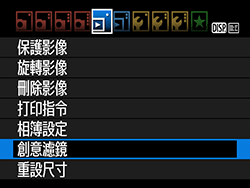

 > 鍵選擇要應用濾鏡的影像。
> 鍵選擇要應用濾鏡的影像。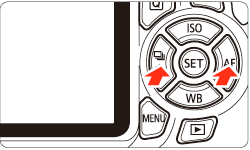
 > 按鈕可切換至索引顯示並選擇影像。
> 按鈕可切換至索引顯示並選擇影像。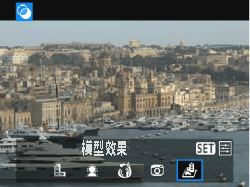
 > 鍵選擇創意濾鏡,然後按 <SET>。
> 鍵選擇創意濾鏡,然後按 <SET>。 > 鍵調整濾鏡效果,然後按 <SET>。
> 鍵調整濾鏡效果,然後按 <SET>。 > 鍵並選擇想要保持清晰的影像區域 (白色邊框內),然後按 <SET>。
> 鍵並選擇想要保持清晰的影像區域 (白色邊框內),然後按 <SET>。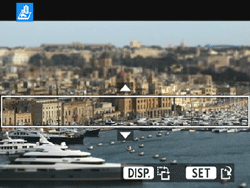

 +
+  或
或 影像時,濾鏡效果將應用於
影像時,濾鏡效果將應用於 影像並以 JPEG 影像儲存影像。
影像並以 JPEG 影像儲存影像。 影像的長寬比並應用濾鏡效果,影像將以設定的長寬比儲存。
影像的長寬比並應用濾鏡效果,影像將以設定的長寬比儲存。